Jak dostosować stronę początkową Safari na iPhonie lub iPadzie
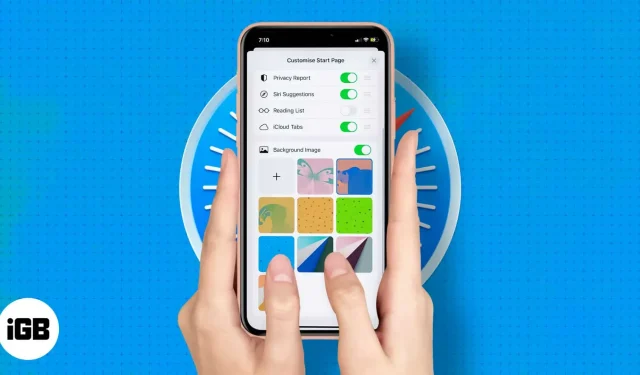
Zaktualizowana strona początkowa Safari została po raz pierwszy wprowadzona w systemie Mac OS Big Sur, a później została wdrożona w systemach iOS 15 i iPad OS 15. Dlatego Apple dał swojej starzejącej się przeglądarce Safari nowy start (bardzo potrzebny reset, szczerze mówiąc).
Jedną z funkcji zawartych w tej mieszance jest dostosowanie strony początkowej lub głównej przeglądarki Safari do własnych upodobań. A wraz z pojawieniem się iOS 16 możemy mieć różne ustawienia strony początkowej dla różnych grup kart. Jak? Postępuj zgodnie z instrukcjami krok po kroku, aby dostosować stronę startową Safari na iPhonie i iPadzie.
Jak edytować stronę startową Safari
W przeglądarce Safari strona początkowa jest zwykle wypełniona witrynami dodanymi do zakładek, często odwiedzanymi witrynami, raportami dotyczącymi prywatności, elementami listy czytelniczej i nie tylko! Możesz jednak dostosować stronę startową Safari, aby wyświetlała tylko te sekcje, które chcesz zobaczyć.
- Otwórz Safari i pozostań na stronie startowej lub otwórz nową kartę.
- Przewiń w dół i kliknij Edytuj.
- Wyłącz niepotrzebne opcje na stronie początkowej konfiguracji.
- Możesz także zmienić kolejność, dotykając ikony trzech linii i przeciągając ją w górę lub w dół.
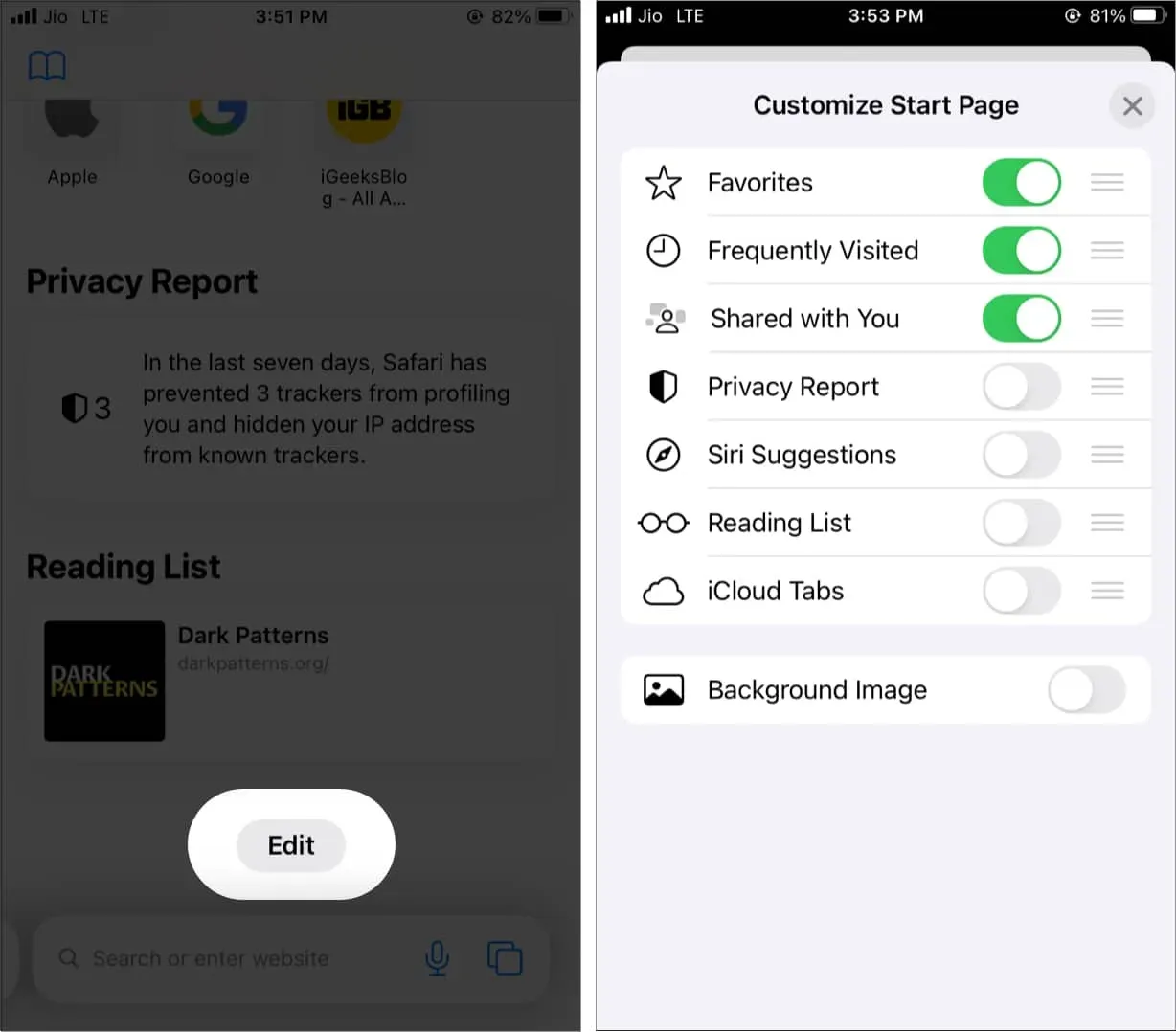
Za każdym razem, gdy zmienisz zdanie, wykonaj te same czynności, aby usunąć lub dodać więcej sekcji.
Jak dodać obraz tła do strony startowej Safari na iPhonie
Tradycyjnie przeglądarki używały zwykłego białego tła, ale dzięki tej opcji edycji Apple próbowało dodać mu szczyptę uroku. Co więcej, oglądanie elementów, które lubisz, zapewnia świeżość, motywację i koncentrację na zadaniu.
Możesz użyć jednej z tapet Apple lub wybrać własny obraz z aplikacji Zdjęcia. Oto jak.
- Otwórz Safari.
- Przewiń w dół i kliknij Edytuj.
- Włącz obraz tła.
- Stuknij tapetę lub ikonę plusa, aby wybrać obraz z rolki aparatu iPhone’a.
- Naciśnij X, aby zamknąć ten ekran. Wybrany obraz zostanie wyświetlony jako tło strony startowej Safari.
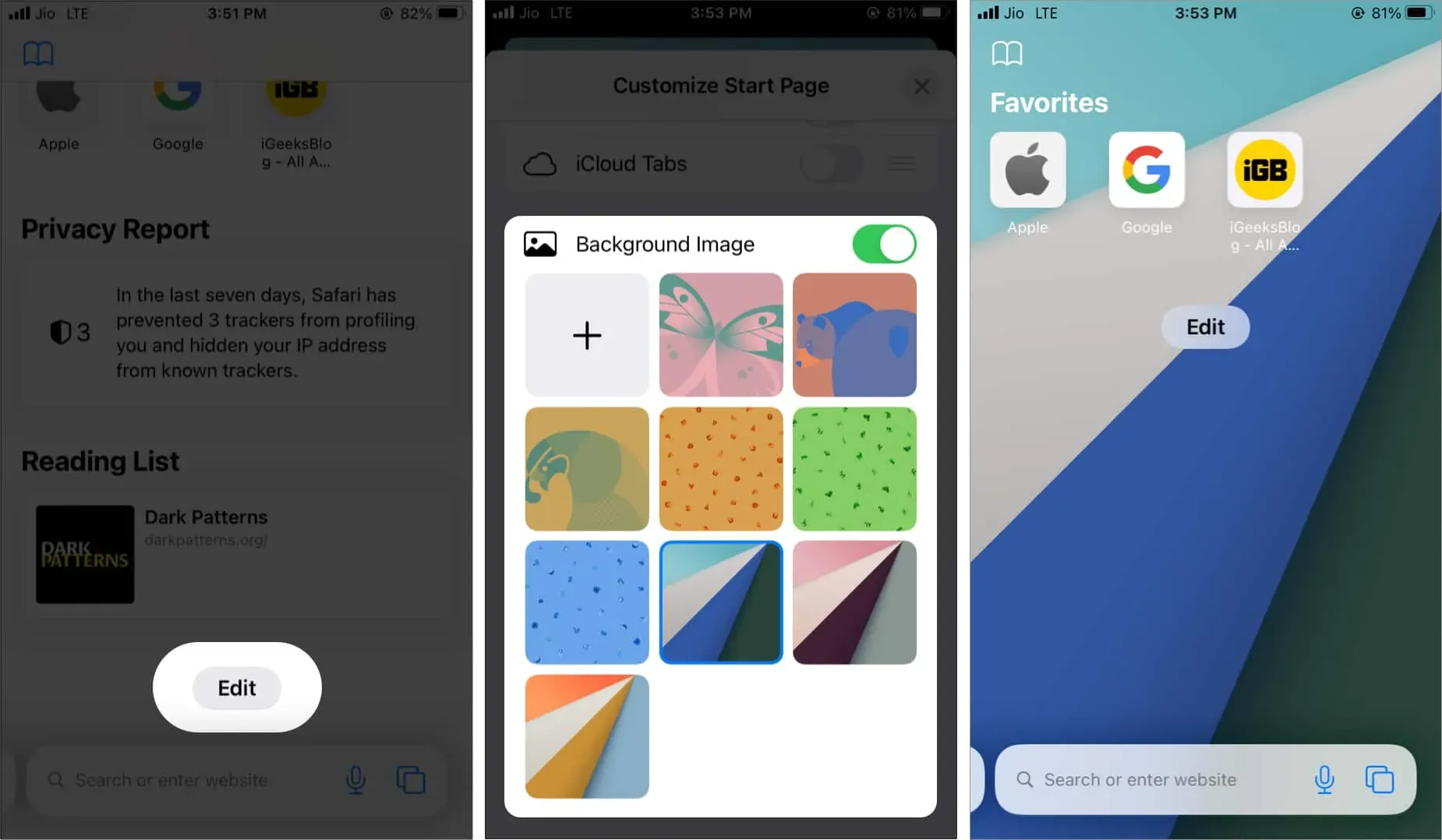
Jak zmienić tło dla grupy kart Safari w iOS 16
Począwszy od systemu iOS 16 opcja dostosowywania strony początkowej nie będzie miała zastosowania do wszystkich grup kart. Tak więc, jeśli masz wiele grup kart, będziesz musiał je zmieniać indywidualnie.
- Przejdź do strony początkowej żądanej grupy kart.
- Kliknij przycisk edycji.
- Dostosuj stronę, wykonując czynności wymienione powyżej.
To wszystko.
Wniosek
Strona startowa to nasze drzwi do wszystkiego, co robimy w przeglądarce. Po uruchomieniu przeglądarki jest to pierwsza strona, na którą jesteś wprowadzany.
Na szczęście możemy łatwo edytować lub dostosowywać stronę główną przeglądarki iPhone Safari. Mam nadzieję, że spodoba ci się dostosowywanie komentarza w Safari; jeśli Ci się podobało, udostępnij, jeśli uznasz to za przydatne.



Dodaj komentarz